ProcessOn作为一款高效在线制图工具,广泛应用于工作场景中的流程设计领域。本文将详细解析使用该平台创建流程图的具体方法,帮助用户快速掌握核心操作技巧。
ProcessOn流程图创建指南
首先通过浏览器访问ProcessOn官方网站,完成账户注册与登录流程。平台支持多种登录方式,用户可根据需求选择邮箱验证或第三方账号快速接入系统。
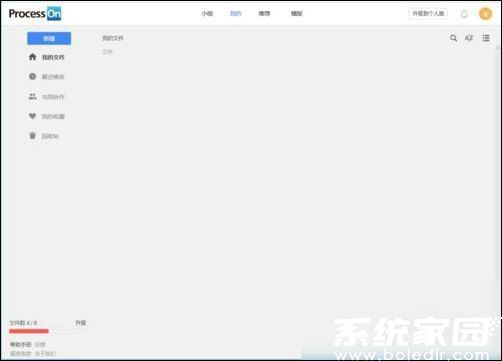
进入工作台后点击新建按钮,在模板库中选择流程图类型。系统提供多种预设模板,初次使用者建议选择空白画布开始创作,便于全面了解功能布局。
编辑界面左侧的图形库包含完整流程图符号,按住鼠标左键将所需图形拖拽至画布区域。通过顶部工具栏可调整图形尺寸,双击图形对象可直接输入文本内容,支持多种字体格式设置。
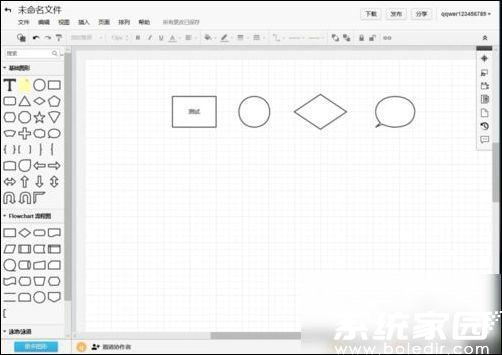
连接线操作可使用快捷键L激活,或通过右键菜单选择插入线条功能。选中连接线后可在右侧属性面板调整线型样式,包括箭头形态、线条颜色和虚实效果等参数设置。
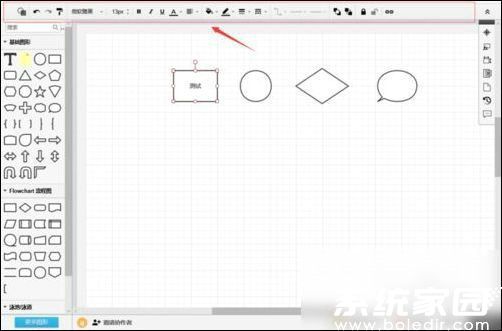
进阶功能集中在菜单栏区域:插入模块支持本地图片上传,页面设置可自定义背景色与画布尺寸,排列工具包含图形对齐、等距分布和组合锁定等实用功能。
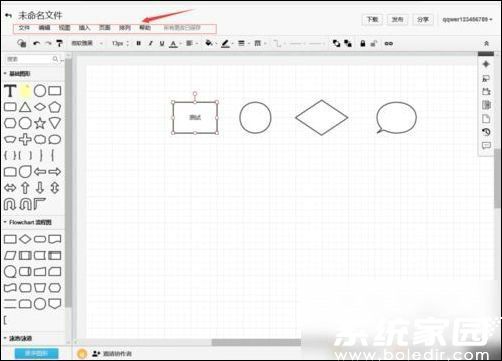
团队协作是ProcessOn的特色功能,点击左下角协作者图标输入成员邮箱即可开启多人编辑模式。系统自动保存多个历史版本,用户可通过版本管理查看修改记录,支持手动创建重要节点备份。
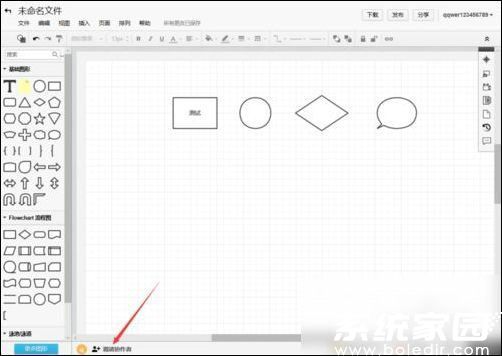
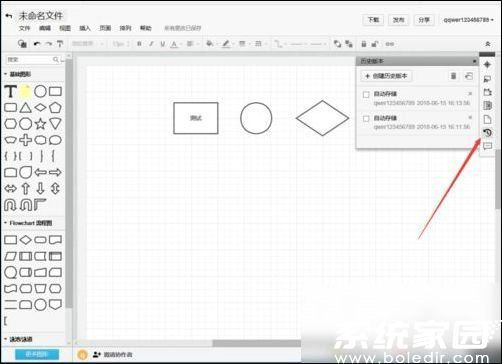
操作效率提升方面,系统内置丰富快捷键组合。Ctrl+Z/Y实现撤销重做,方向键微调图形位置,Ctrl+C/V进行元素复制,完整快捷键列表可通过帮助文档查阅掌握。
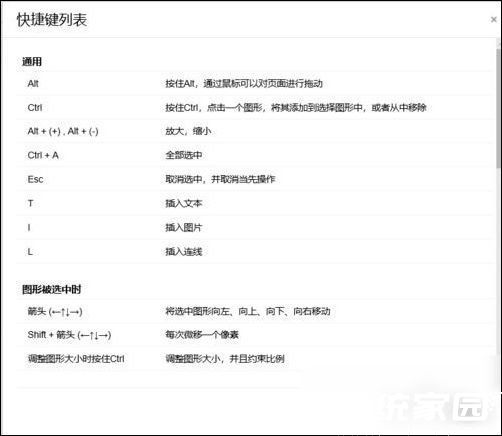
通过上述步骤的系统学习,用户可以熟练运用ProcessOn完成各类流程图的创作与编辑。实际操作中建议多尝试组合功能使用,逐步探索更多高级制图技巧。



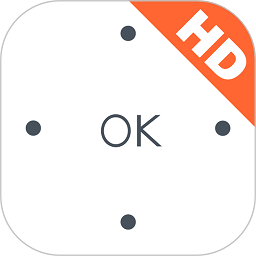
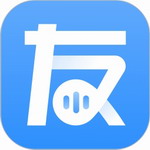

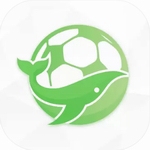






 快马日结灵活就业平台精准匹配岗位
快马日结灵活就业平台精准匹配岗位 全民易播AI视频剪辑工具
全民易播AI视频剪辑工具 鲤享短视频达人创作必备工具
鲤享短视频达人创作必备工具 360安全浏览器2023安卓版全新上线
360安全浏览器2023安卓版全新上线 云端同步移动创作工具使用心得
云端同步移动创作工具使用心得 看天下精选杂志阅读
看天下精选杂志阅读 燃气云展平台下载
燃气云展平台下载 速悦音乐苹果版免费下载
速悦音乐苹果版免费下载